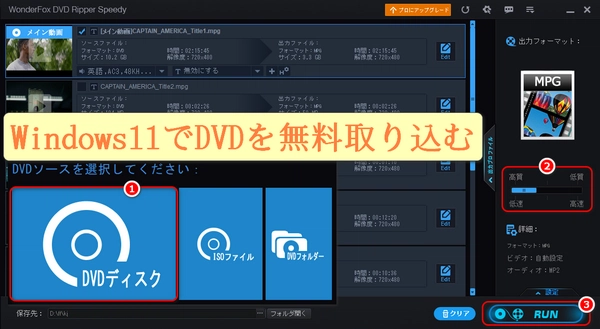
大切なDVDをパソコンに取り込もう!Windows 11で簡単・無料の方法を紹介
昔懐かしい映画や思い出のライブ映像など、DVDに大切な思い出が詰まっていますよね。でも、最近パソコンで動画を見る機会が増え、DVDを再生する機会が減っているのではないでしょうか?そんな時こそ、DVDをパソコンに取り込んで、いつでもどこでも楽しめるようにしましょう!このブログ記事では、Windows 11でDVDをパソコンに無料で取り込む方法を詳しくご紹介します。


「WonderFox Free DVD Ripper Speedy」はWindows 11を含む複数のWindowsバージョンに対応している無料のDVD取り込みソフトで、ユーザーフレンドリーなインターフェースと高速なDVDリッピング機能を備えており、DVDをデジタルフォーマットに変換する時に役立ちます。独自の高速エンコーディング技術「GRVE-2」により、DVDを数分以内にデジタル化できます。CSS、RCE、APS、AES、Cinavia、UOP、Analog CPS、ソニーARccOS Protection、ディズニーX-project DRMなど、様々な種類のDVD保護技術を解除できます。動画の解像度やフレームレート、ビットレート、音量などのパラメータを調整できます。動画切り取り、エフェクト追加、字幕追加・削除などの編集機能を利用できます。これらの特徴により、自分のDVDコレクションを簡単にデジタル化し、様々なデバイスでの再生を楽しむことができます。次にWindows11でDVDをパソコンに無料取り込む方法について詳しく説明したいと思います。
DVD取り込みソフト「WonderFox Free DVD Ripper Speedy」をWindows11 PCに無料ダウンロードしてインストールします。
プログラムを起動し、「DVDディスク」をクリックして、DVDをソフトに読み込ませます。
「設定」をクリックすれば、動画の解像度やフレームレート、ビットレート、音量などを調整できます。または、出力形式(MPG)アイコンの下にあるスライダーをドラッグして、ワンクリックで画質/ファイルサイズを設定します。
「RUN(開始)」をクリックして、Windows11でDVDをパソコンに無料取り込みます。
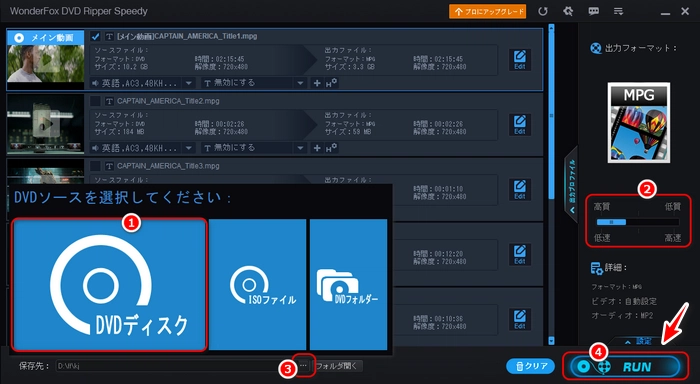
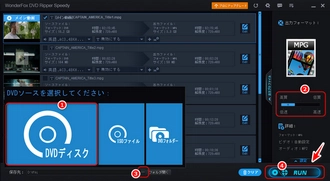
「DVD Shrink」はWindows 11に対応しているDVD取り込みソフトで、無料でダウンロードして使用できます。日本語版のダウンロード方法が提供されており、使いやすいです。「互換モード」に設定したら、Windows 11で順調に動作します。通常のDVDだけでなく、2層DVDを片面1層のDVDサイズに圧縮することも可能です。ISOイメージファイルやDVDファイル(VIDEO_TS、AUDIO_TSフォルダー)として出力できます。Windows 11でのDVD取り込みには他にも選択肢があるが、「DVD Shrink」はそのシンプルさと機能性で多くのユーザーに支持されています。ただし、開発が終了しているため、新しいコピープロテクションに対応していない可能性がある点に注意が必要です。
DVD取り込みソフト「DVD Shrink」の日本語版をダウンロードするために、指定されたサイトにアクセスします。
「無料ダウンロード」をクリックして、zipファイルをWindows11にダウンロードします。
ダウンロードしたzipファイルを解凍し、セットアップファイルをダブルクリックしてインストールを開始します。
画面の指示に従ってインストールを完了させます。
DVD Shrinkは元々Windows XPまでのバージョンに対応しているため、Windows 11で正常に動作させるには互換モードの設定が必要です。
DVD Shrinkのアイコンを右クリックし、「プロパティ」を選択します。
「互換性」タブをクリックし、「互換モードでこのプログラムを実行する」にチェックを入れます。
「Windows XP (Service Pack 3)」を選択し、「OK」をクリックして設定を適用します。
DVDをパソコンのDVDドライブに挿入します。
DVD Shrinkを起動し、「ディスクを開く」をクリックして、DVDを選択します。
DVDの内容が表示されたら、「バックアップ!」ボタンをクリックします。
出力先として「ISOイメージファイル」または「DVDファイル」を選択し、保存先を指定します。
「OK」をクリックしてリッピングを開始します。
これらの手順に従えば、Windows 11でDVD Shrinkを使用してDVDをパソコンに無料取り込むことができます。


VLCメディアプレイヤーは、Windows 11でDVDをパソコンに取り込むための便利なフリーソフトです。DVDだけでなく、CD、VCD、さまざまなストリーミングプロトコルやファイル形式にも対応しています。DVDの映像を抽出してデジタルフォーマット(例えばMP4)に変換できます。これにより、DVDの内容をパソコンに保存し、再生することが可能になります。直感的な操作が可能で、初心者でも簡単に使用できます。ニーズに合わせて、さまざまな設定やスキンをカスタマイズできます。オープンソースで、広告やスパイウェアが含まれていません。ただし、コピーガードが施されたDVDに対応していない点に注意が必要です。
公式サイトからDVD取り込みソフト「VLC Media Player」をWindows11 PCに無料ダウンロードして、インストールします。
インストールしたVLC Media Playerを開きます。
メニューバーから「メディア」を選び、「ディスクを開く…」を選択します。
「ディスク」タブで、読み込むディスクを選択し、「変換/保存」をクリックします。
フォーマットを選び、「参照」をクリックして保存先を指定します。
設定が完了したら、「開始」をクリックしてリッピングを開始します。
これらの手順に従えば、VLCメディアプレイヤーを使用してDVDの内容をWindows 11のパソコンに無料取り込むことができます。
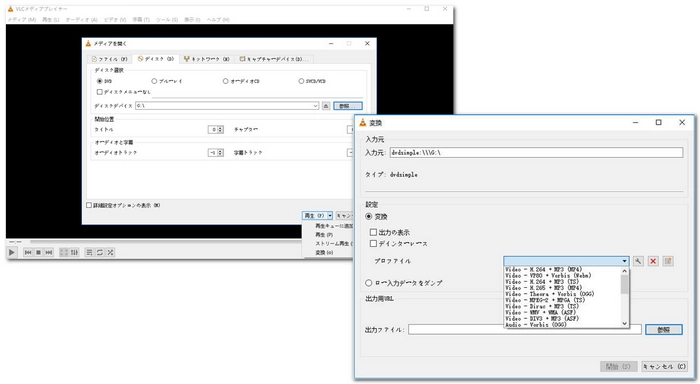
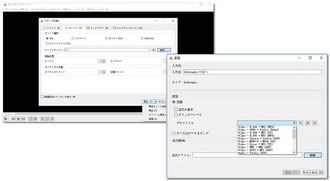
利用規約 | プライバシーポリシー | ライセンスポリシー | Copyright © 2009-2025 WonderFox Soft, Inc. All Rights Reserved.